 (Crédito da imagem: Microsoft) SALTAR PARA:
(Crédito da imagem: Microsoft) SALTAR PARA:
- Chaves diversas do Flight Simulator 2020
- Instrumentos e instrumentos do Flight Simulator 2020
- Teclas da câmera do Flight Simulator 2020
- Chaves do piloto automático do Flight Simulator 2020
- Chaves de freio do Flight Simulator 2020
- Teclas das superfícies de controle de vôo do Flight Simulator 2020
- Chaves do trem de pouso do Flight Simulator 2020
- Teclas de luzes do Flight Simulator 2020
- Teclas de menu do Flight Simulator 2020
- Chaves de gerenciamento de energia do Flight Simulator 2020
- Teclas de rádio do Flight Simulator 2020
Na tentativa de simular os meandros de aviões reais, há muitos controles de teclado do Flight Simulator 2020 para dominar. Com tantas chaves do Flight Simulator 2020 para lembrar, o esquema de controle pode ser muito útil quando você está apenas começando sua carreira como piloto.
Neste guia, vamos examinar todos os controles de teclado padrão do Flight Simulator 2020, agrupando algumas das entradas mais importantes em seções entre as quais você pode pular usando o menu à esquerda ou acima. Você também pode pressionar CTRL + F e digitar na caixa de pesquisa para encontrar a chave que está procurando.
Problemas do Flight Simulator 2020 | Guia do iniciante do Flight Simulator 2020 | Flight Simulator 2020 num del key
Controles de teclado do Microsoft Flight Simulator 2020
Chaves diversas do Flight Simulator 2020
Chaves diversas do Flight Simulator 2020
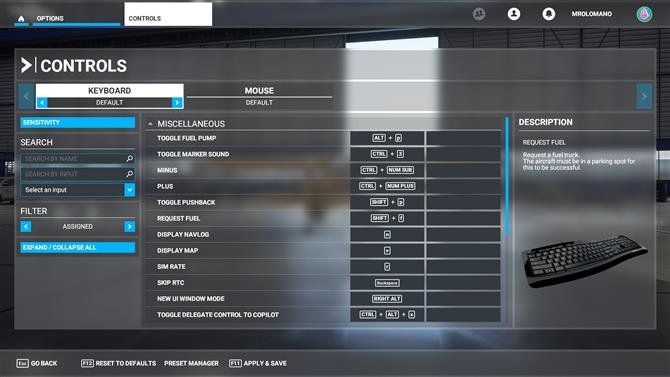
(Crédito da imagem: Microsoft)
- Alternar bomba de combustível – ALT + P
- Alternar som do marcador – CTRL + 3
- Menos – CTRL + NUM SUB
- Mais – CTRL + NUM PLUS
- Alternar Pushback – SHIFT + P
- Solicitar combustível – SHIFT + F
- Exibir Navlog – N
- Exibir Mapa – V
- Taxa Sim – R
- Pular RTC – BACKSPACE
- Novo modo de janela da IU – RIGHT ALT
- Alternar controle de delegação para copiloto – CTRL + ALT + X
Instrumentos e instrumentos do Flight Simulator 2020
Instrumentos e instrumentos do Flight Simulator 2020
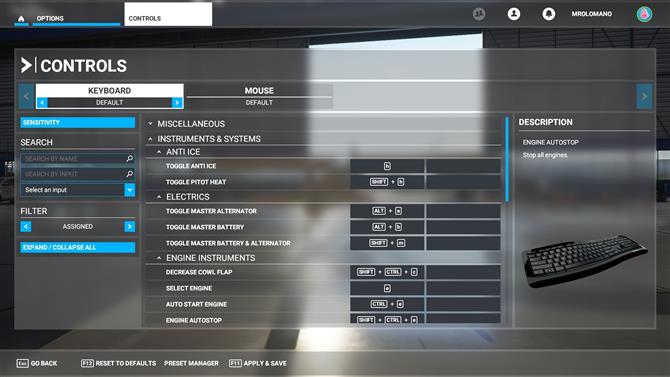
(Crédito da imagem: Microsoft)
Anti gelo
- Alternar Anti-gelo – H
- Alternar aquecimento do piloto – SHIFT + H
Elétrica
- Alternar Alternador Mestre – ALT + A
- Alternar bateria principal – ALT + B
- Alternar bateria mestre e alternador – SHIFT + M
Instrumentos do motor
- Diminuir o capô – SHIFT + CTRL + C
- Aumentar o capô – SHIFT + CTRL + V
- Selecione Motor – E
- Auto Start Engine – CTRL + E
- Autostop do motor – SHIFT + CTRL + E
- Magneto – M
- Magnetos Ambos – SHIFT + ALT + F
- Magnetos à esquerda – SHIFT + ALT + S
- Magnetos desligados – SHIFT + ALT + Q
- Magnetos à direita – SHIFT + ALT + D
- Início dos magnetos – SHIFT + ALT + G
- Alternar chave de ignição principal – ALT + I
Instrumentos de vôo
- Selecionar bug de velocidade do ar – SHIFT + CTRL + R
- Selecione Bug de Altitude – SHIFT + CTRL + Z
- Alternar Leitura automática – SHIFT + CTRL + U
- Definir altímetro – B
- Diminuir bug de título – CTRL + DEL
- Aumentar Bug de Título – CTRL + INSERT
- Selecione Bug de Título – SHIFT + CTRL + H
- Definir indicador de direção – D
- Alternar Estático Alternativo – ALT + S
Combustível
- Alternar despejo de combustível – SHIFT + CTRL + D
- Seletor de combustível 1 tudo – ALT + W
- Seletor de combustível 1 desligado – CTRL + ALT + W
- Alternar todas as válvulas de combustível – ALT + V
Teclas da câmera do Flight Simulator 2020
Teclas da câmera do Flight Simulator 2020
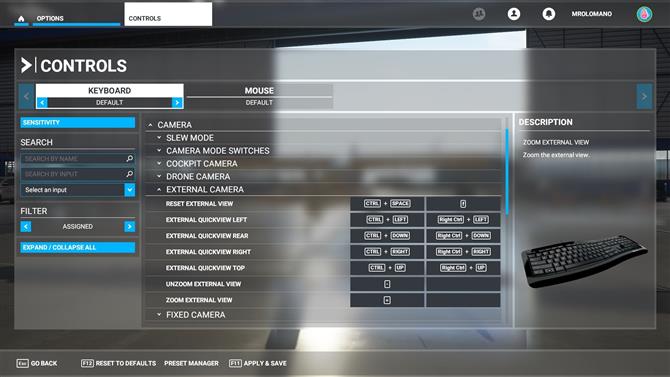
(Crédito da imagem: Microsoft)
Modo giratório
- Slew Translate Up (Slow) – F3
- Slew Translate Up (Fast) – F4
- Retroceder a tradução – NUM 2
- Slew Translate Forward – NUM 8
- Slew Translate Down (Fast) – F1
- Slew Translate Down (Slow) – A
- Giro da tradução do eixo Y – F2
- Rolo giratório para a esquerda – NUM 7
- Rolo giratório para a direita – NUM 9
- Giro da tradução do eixo X – NUM 5
- Girar Yaw Left – NUM 1
- Girar Yaw para a direita – NUM 3
- Slew Translate Left – NUM 4
- Diminuição da velocidade de rotação (rápido) – F8
- Slew Pitch Freeze – F6
- Diminuição da velocidade de rotação – NUM 0
- Subida de velocidade – 9
- Subida de velocidade (rápida) – F5
- Aumentar a velocidade da rotação (lento) – F7
- Slew Translate Right – NUM 6
- Alternar modo de giro – Y
Chaves de modo de câmera
- Modo Cockpit / Visualização Externa – END
- Alternar Drone – INSERT
Câmera Cockpit
- Carregar câmera personalizada 0 – ALT + 0
- Carregar câmera personalizada 1 – ALT + 1
- Carregar câmera personalizada 2 – ALT + 2
- Carregar câmera personalizada 3 – ALT + 3
- Carregar câmera personalizada 4 – ALT + 4
- Carregar câmera personalizada 5 – ALT + 5
- Carregar câmera personalizada 6 – ALT + 6
- Carregar câmera personalizada 7 – ALT + 7
- Carregar câmera personalizada 8 – ALT + 8
- Carregar câmera personalizada 9 – ALT + 9
- Carregar próxima câmera personalizada – K
- Carregar câmera personalizada anterior – SHIFT + K
- Salvar câmera personalizada 0 – CTRL + ALT + 0
- Salvar câmera personalizada 1 – CTRL + ALT + 1
- Salvar câmera personalizada 2 – CTRL + ALT + 2
- Salvar câmera personalizada 3 – CTRL + ALT + 3
- Salvar câmera personalizada 4 – CTRL + ALT + 4
- Salvar câmera personalizada 5 – CTRL + ALT + 5
- Salvar câmera personalizada 6 – CTRL + ALT + 6
- Salvar câmera personalizada 7 – CTRL + ALT + 7
- Salvar câmera personalizada 8 – CTRL + ALT + 8
- Salvar câmera personalizada 9 – CTRL + ALT + 9
- Diminuir a altura da visualização da cabine – PARA BAIXO
- Aumentar a altura da visão do cockpit – PARA CIMA
- Traduzir a visualização do cockpit para trás – ALT DIREITO + PARA BAIXO
- Traduzir a visualização do cockpit para a frente – ALT DIREITO + PARA CIMA
- Traduzir Cockpit View Left – LEFT
- Traduzir Cockpit View Right – RIGHT
- Cockpit Look Down – SHIFT + DOWN
- Cockpit olhar para a esquerda – SHIFT + LEFT
- Cockpit Look Right – SHIFT + RIGHT
- Cockpit Look Up – SHIFT + UP
- Quickview Up do Cockpit – CTRL + UP
- Visão rápida traseira do cockpit – CTRL + DOWN
- Visualização rápida da cabine direita – CTRL + DIREITA
- Visualização rápida da cabine à esquerda – CTRL + ESQUERDA
- Ciclo de visualização rápida do cockpit – Q
- Redefinir a visualização do cockpit – CTRL + Espaço / F
- Cockpit View Upper – Espaço
- Visualização do cockpit de redução do zoom – –
- Alternar câmera inteligente – S
- Zoom Cockpit View – =

(Crédito da imagem: Microsoft)
Câmera drone
- Alternar profundidade de campo do drone – F1
- Alternar desfoque de primeiro plano – F5
- Visão de cima para baixo do drone – CTRL + ESPAÇO
- Anexar drone ao próximo alvo – CTRLl + PAGE UP
- Anexar drone ao alvo anterior – CTRL + PAGE DOWN
- Alternar exposição automática do drone – CTRL + F4
- Alternar foco automático do drone – F4
- Diminuir a velocidade de rotação do drone – F3
- Diminuir a velocidade de tradução do drone – F1
- Diminuir a profundidade de campo do drone – F2
- Aumentar a profundidade de campo do drone – F3
- Diminuir a exposição do drone – CTRL + F2
- Aumentar a exposição do drone – CTRL + F3
- Aumentar a velocidade de rotação do drone – F4
- Aumentar a velocidade de tradução do drone – F2
- Travar Drone para o próximo alvo – T
- Bloquear Drone no alvo anterior – SHIFT + T
- Traduzir drone para trás – S
- Traduzir Drone Down – F
- Traduzir Drone para Frente – W
- Traduzir Drone para a Esquerda – A
- Traduzir Drone para a direita – D
- Traduzir Drone Up – R
- Reiniciar Rolo do Drone – ESPAÇO
- Redefinir o deslocamento do alvo do drone – NUM 5
- Pitch Drone Down – NUM 2
- Roll Drone para a direita – NUM 9
- Pitch Drone Up – NUM 8
- Yaw Drone Left – NUM 4
- Yaw Drone Right – NUM 6
- Roll Drone Esquerda – NUM 7
- Alternar modo de acompanhamento do drone – TAB
- Alternar modo de bloqueio do drone – CTRL + TAB
- Aumentar o zoom do drone – NUM PLUS
- Diminuir zoom do drone – NUM SUB
- Alternar controles de plano – C
Câmera Externa
- Redefinir vista externa – CTRL + ESPAÇO / F
- Visualização rápida externa esquerda – CTRL + ESQUERDA
- Visão rápida externa traseira – CTRL + DOWN
- Visualização rápida externa direita – CTRL + DIREITA
- Top Quickview externo – CTRL + UP
- Descompacte a visão externa – –
- Zoom Externo – =
Câmera Fixa
- Alternar câmera fixa 10 – CTRL + SHIFT + 0
- Alternar câmera fixa 1 – CTRL + SHIFT + 1
- Alternar câmera fixa 2 – CTRL + SHIFT + 2
- Alternar câmera fixa 3 – CTRL + SHIFT + 3
- Alternar câmera fixa 4 – CTRL + SHIFT + 4
- Alternar câmera fixa 5 – CTRL + SHIFT + 5
- Alternar câmera fixa 6 – CTRL + SHIFT + 6
- Alternar câmera fixa 7 – CTRL + SHIFT + 7
- Alternar câmera fixa 8 – CTRL + SHIFT + 8
- Alternar câmera fixa 9 – CTRL + SHIFT + 9
- Reiniciar câmera fixa – F
- Câmera fixa anterior – SHIFT + A
- Próxima câmera fixa – A
Vistas de instrumentos
- Visualização de instrumento anterior – SHIFT + A
- Próxima visualização do instrumento – A
- Alternar visualização do instrumento 10 – CTRL + 0
- Alternar visualização do instrumento 1 – CTRL + 1
- Alternar visualização do instrumento 2 – CTRL + 2
- Alternar visualização do instrumento 3 – CTRL + 3
- Alternar visualização do instrumento 4 – CTRL + 4
- Alternar visualização do instrumento 5 – CTRL + 5
- Alternar visualização do instrumento 6 – CTRL + 6
- Alternar visualização do instrumento 7 – CTRL + 7
- Alternar visualização do instrumento 8 – CTRL + 8
- Alternar visualização do instrumento 9 – CTRL + 9
- Selecione o próximo POI – PGUP
- Reiniciar Smartcam – CTRL + F
- Definir alvo Smartcam personalizado – T
- Próximo alvo Smartcam – PGUP + CTRL
- Câmera AI Player – HOME + CTRL
- Destino Smartcam anterior – PGDOWN + CTRL
- Alternar para Seguir Smartcam Target – PGDOWN
- Desativar destino de câmera inteligente personalizada – SHIFT + T
Chaves do piloto automático do Flight Simulator 2020
Chaves do piloto automático do Flight Simulator 2020
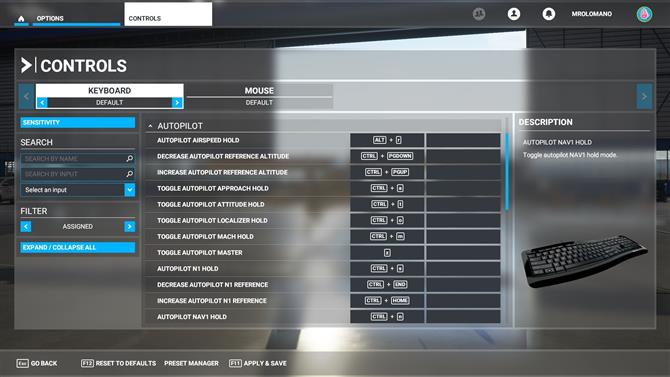
(Crédito da imagem: Microsoft)
- Velocidade do ar do piloto automático – Alt + R
- Diminuir a altitude de referência do piloto automático – CTRL + PGDOWN
- Aumentar a altitude de referência do piloto automático – CTRL + PGUP
- Alternar retenção de aproximação do piloto automático – CTRL + A
- Alternar Atitude do piloto automático – CTRL + T
- Alternar Autopilot Localizer Hold – CTRL + O
- Alternar Autopilot Mach Hold – CTRL + M
- Alternar piloto automático mestre – Z
- Autopilot N1 Hold – CTRL + S
- Diminuir a referência do piloto automático N1 – CTRL + END
- Aumentar a referência do Autopilot N1 – CTRL + HOME
- Autopilot Nav1 Hold – CTRL + N
- Diminuir velocidade de referência do piloto automático – SHIFT + CTRL + DEL
- Aumentar a velocidade do ar de referência do piloto automático – SHIFT + CTRL + INSERT
- Diminuir a referência do piloto automático VS – CTRL + END
- Aumentar a referência do piloto automático VS – CTRL + HOME
- Alternar nivelador da asa do piloto automático – CTRL + V
- Piloto automático desligado – SHIFT + ALT + Z
- Piloto automático ligado – ALT + Z
- Armar Acelerador Automático – SHIFT + R
- Aceleração automática para GA – SHIFT + CTRL + G
- Alternar Avionics Master – PGUP
- Alternar Diretor de Voo – CTRL + F
- Alternar amortecedor de guinada – CTRL + D
Chaves de freio do Flight Simulator 2020
Chaves de freio do Flight Simulator 2020
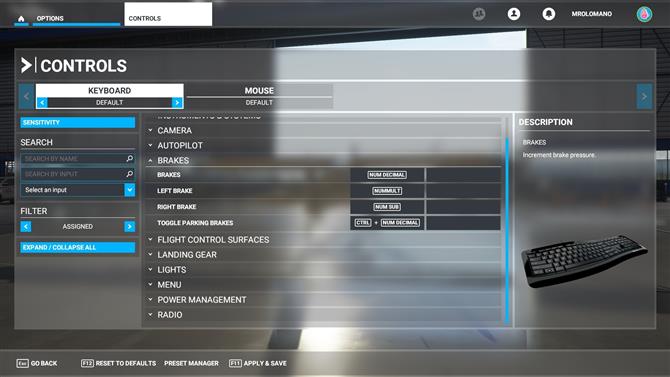
(Crédito da imagem: Microsoft)
- Freios – NUM DECIMAL
- Freio esquerdo – NUMMULT
- Freio Direito – NUM SUB
- Alternar freios de estacionamento – CTRL + NUM DECIMAL
Teclas das superfícies de controle de vôo do Flight Simulator 2020
Teclas das superfícies de controle de vôo do Flight Simulator 2020
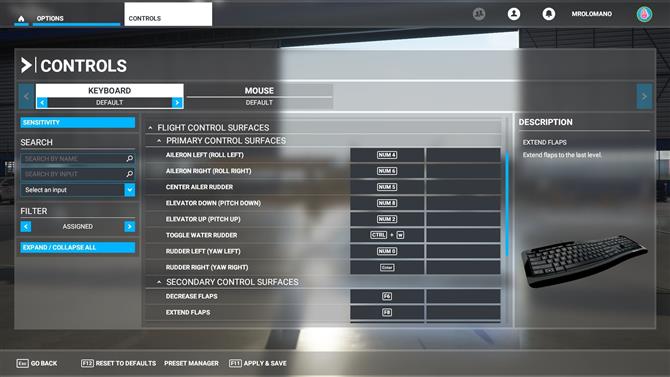
(Crédito da imagem: Microsoft)
Superfícies de controle primárias
- Aileron Esquerdo (Roll Left – NUM 4
- Aileron para a direita (rolar para a direita) – NUM 6
- Leme do Ailer Central – NUM 5
- Elevator Down (Pitch Down) – NUM 8
- Elevator Up (Pitch Up) – NUM 2
- Alternar leme de água – CTRL + W
- Leme esquerdo (Yaw Left) – NUM 0
- Leme para a direita (guinar para a direita) – ENTRE
Superfícies de controle secundárias
- Diminuir Flaps – F6
- Estende Flaps – F8
- Aumentar Flaps – F7
- Retrair retalhos – F5
- Alternar spoilers – NUM DIVIDE
Controlar superfícies de corte
- Aileron Trim Left – CTRL + NUM 4
- Aileron Trim Right – CTRL + NUM 6
- Ajuste do leme à esquerda – CTRL + NUM 0
- Ajuste do leme à direita – CTRL + Enter
- Compensação do elevador para baixo (nariz para baixo) – NUM 7
- Elevator Trim Up (Nose Up) – NUM 1
Chaves do trem de pouso do Flight Simulator 2020
Chaves do trem de pouso do Flight Simulator 2020
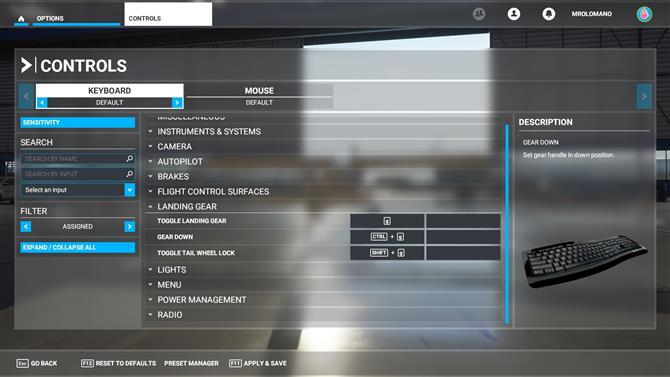
(Crédito da imagem: Microsoft)
- Alternar trem de pouso – G
- Engrenagem para baixo – CTRL + G
- Alternar trava da roda traseira – SHIFT + G
Teclas de luzes do Flight Simulator 2020
Teclas de luzes do Flight Simulator 2020
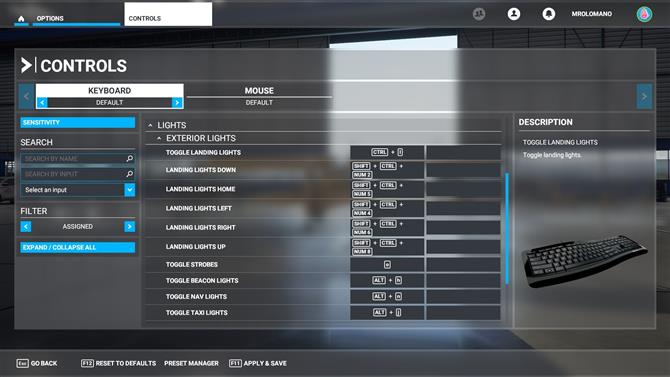
(Crédito da imagem: Microsoft)
Luzes Exteriores
- Alternar luzes de pouso – CTRL + I
- Luzes de pouso apagadas – SHIFT + CTRL + NUM 2
- Luz de pouso para casa – SHIFT + CTRL + NUM 5
- Luz de pouso à esquerda – SHIFT + CTRL + NUM 4
- Luz de pouso direita – SHIFT + CTRL + NUM 6
- Luz de pouso Acima – SHIFT + CTRL + NUM 8
- Alternar Strobes – O
- Alternar luz de farol – ALT + H
- Alternar luz de navegação – ALT + N
- Alternar luzes de táxi – ALT + J
Luzes interiores
- Alternar lanterna – Alt + l
- Alternar luzes – l
Teclas de menu do Flight Simulator 2020
Teclas de menu do Flight Simulator 2020
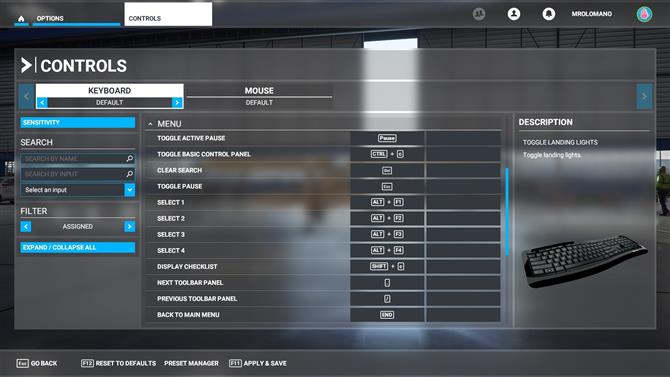
(Crédito da imagem: Microsoft)
- Alternar pausa ativa – PAUSA
- Alternar painel de controle básico – CTRL + C
- Limpar pesquisa – DEL
- Alternar Pausa – ESC
- Selecione 1 – Alt + F1
- Selecione 2 – Alt + F2
- Selecione 3 – Alt + F3
- Selecione 4 – Alt + F4
- Exibir lista de verificação – SHIFT + C
- Próximo painel da barra de ferramentas – .
- Painel anterior da barra de ferramentas – /
- Voltar ao Menu Principal – FIM
- Fechar Menu – BACKSPACE
- Voar – ENTER
- Trocar Aeronave – F11
- Libré – F12
- Consulte as especificações – F10
- Menu Ajuda – TAB
- Reiniciar voo livre – HOME
- Reiniciar atividade – HOME
Chaves de gerenciamento de energia do Flight Simulator 2020
Chaves de gerenciamento de energia do Flight Simulator 2020
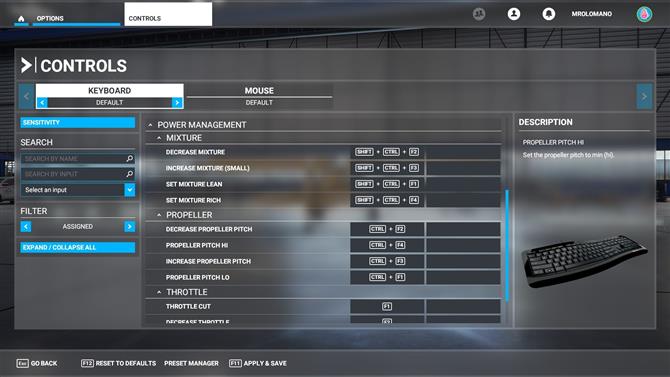
(Crédito da imagem: Microsoft)
Mistura
- Diminuir a mistura – SHIFT + CTRL + F2
- Aumentar a mistura (pequeno) – SHIFT + CTRL + F3
- Definir o Lean da Mistura – SHIFT + CTRL + F1
- Definir Mistura Rica – SHIFT + CTRL + F4
Hélice
- Diminuir o passo da hélice – CTRL + F2
- Propeller Pitch Hi – CTRL + F4
- Aumentar o passo da hélice – CTRL + F3
- Propeller Pitch Lo – CTRL + F1
Acelerador
- Corte do acelerador – F1
- Diminuir aceleração – F2
- Aumentar aceleração – F3
Teclas de rádio do Flight Simulator 2020
Teclas de rádio do Flight Simulator 2020

(Crédito da imagem: Microsoft)
ADF
- ADF – SHIFT + CTRL + A
Comms
- Com Radio – C
- Definir Com1 em espera – SHIFT + ALT + X
- Com1 Mudar para Standby – ALT + U
DME
- DME – F
NAV
- Diminuir a frequência NAV1 (Fract, Carry) – SHIFT + CTRL + PGDOWN
- Aumentar a frequência NAV1 (Fract, Carry) – SHIFT + CTRL + PGUP
- Troca NAV1 – SHIFT + CTRL + N
- Rádio NAV – N
VOR
- Diminuir VOR1 OBS – SHIFT + CTRL + END
- Aumentar VOR1 OBS – SHIFT + CTRL + HOME
- VOR OBS – SHIFT + V
XPNDR
- Transponder – T
- Definir transponder – SHIFT + ALT + W
- Display ATC – Scroll Lock
- Escolha do painel ATC 0 – 0
- Escolha do painel ATC 1 – 1
- Escolha do painel ATC 2 – 2
- Escolha do painel ATC 3 – 3
- Escolha do painel ATC 4 – 4
- Escolha do painel ATC 5 – 5
- Escolha do painel ATC 6 – 6
- Escolha do painel ATC 7 – 7
- Escolha do painel ATC 8 – 8
- Escolha do painel ATC 9 – 9
- Troca de frequência – X
- Aumentar a velocidade da roda – SHIFT
Quer ler mais? Aqui está o porquê Flight Simulator 2020 é tanto uma obra-prima zen quanto um sim hardcore.
